excel怎么求和还有平均值
知识问答 2022-02-13 16:07:08 admin
使用excel制作成绩表的时候我们会常常要用到求和还有求平均值的公式,但是自己又不会编写怎么办呢?下面就教大家如何不用自己编写公式就可以求和还有平均值。
操作方法
【步骤01】
如图,点击工具栏中的“公式”。
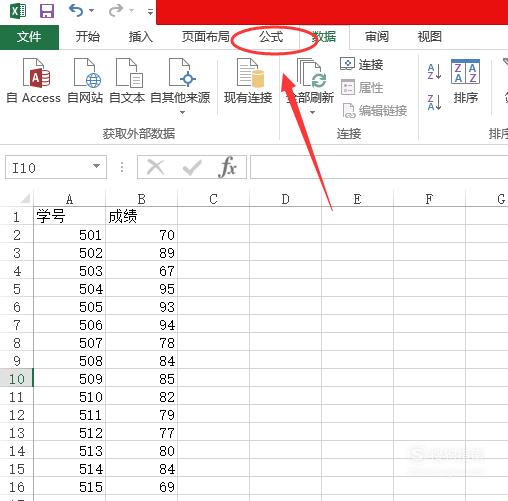
【步骤02】
选择我们要求值的那一个表格,比如我们要在成绩的最后输入总和。
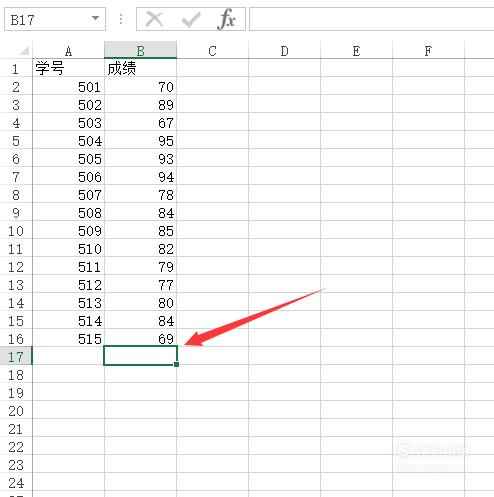
【步骤03】
点击“自动求和”。
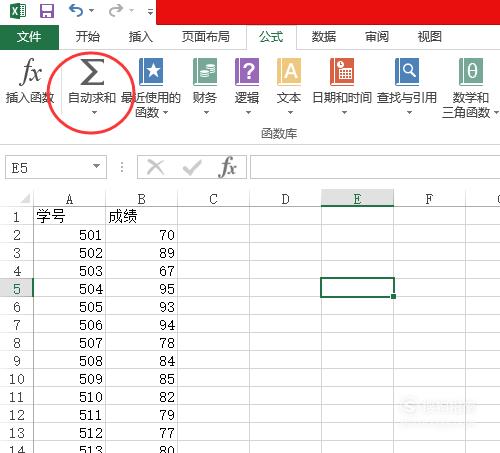
【步骤04】
我们先说怎么求和,在展开的小列表里点击“求和”。
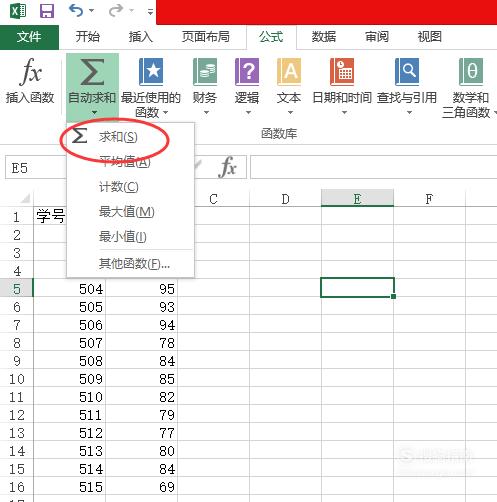
【步骤05】
然后用鼠标选中我们要求和的取值范围,这里选中所有学生的成绩。
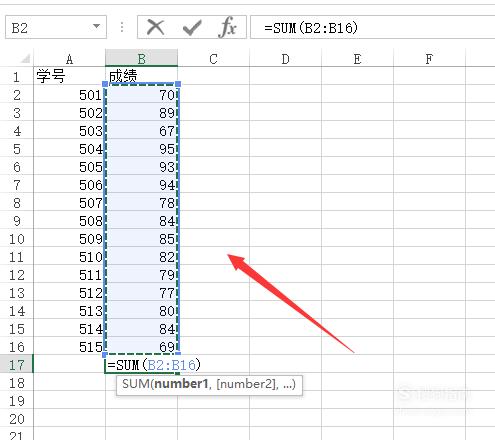
【步骤06】
之后回车,我们就可以看到选中区域的和值了。
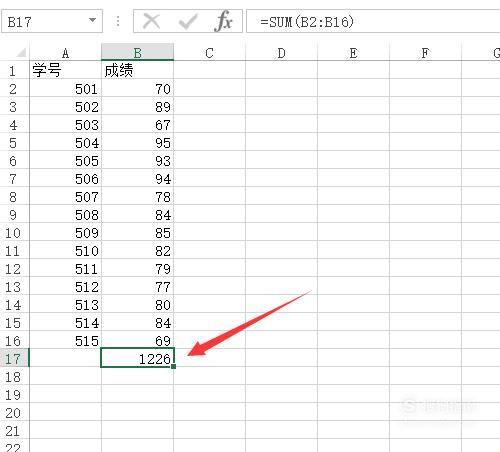
【步骤07】
然后跳转到下一个单元格,在自动求和里选择“平均值”。
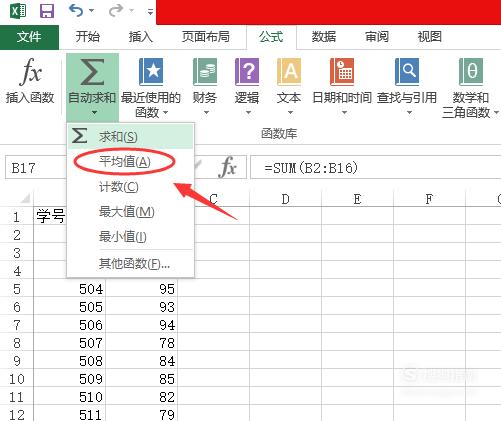
【步骤08】
用鼠标选中我们要求平均值的取值范围,这里依然是所有学生的成绩,如图。
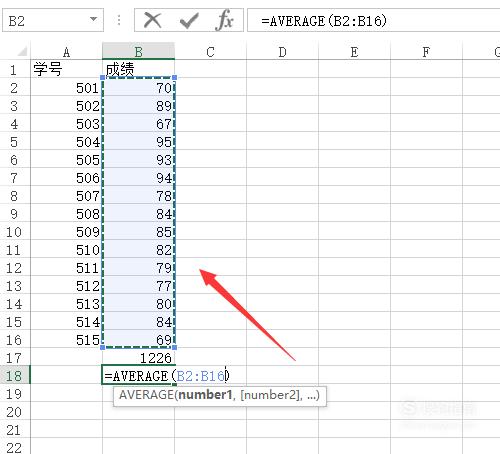
【步骤09】
回车,我们就可以看到他们的平均值了,这样是不是比输入公式简单呢?
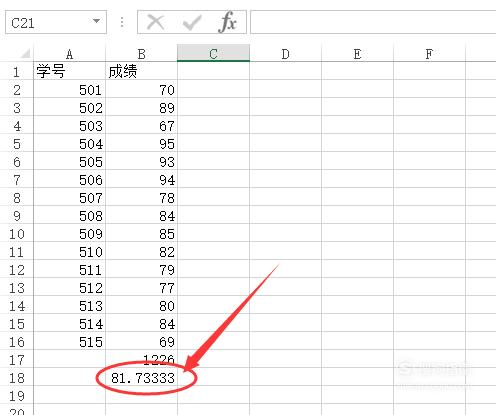
标签:
相关文章
发表评论

评论列表